Kako samodejno nastaviti ozadja Reddit kot ozadje v računalniku in Androidu

Nastavitev ozadij Reddit za ozadje ne bo vplivala na uporabnost spletnega mesta, bo pa pomagala pri vaši izkušnji med brskanjem.
Telefoni Android uporabljajo enega najboljših in najbolj stabilnih operacijskih sistemov, ki so na voljo, vendar včasih ta operacijski sistem lahko povzroči težave. Če menite, da je z vašim operacijskim sistemom nekaj narobe, še posebej, če ste pravkar prenesli ali namestili novo aplikacijo ali prejeli nove posodobitve, je najbolje, da preverite delovanje operacijskega sistema Android v varnem načinu.
Varni način vam omogoča, da zaženete in upravljate telefon samo z bistvenimi aplikacijami in storitvami. Zagon v varnem načinu vam bo pomagal preveriti, ali obstajajo težave z zmogljivostjo zaradi posodobitve, na novo nameščene aplikacije tretje osebe ali katere koli vnaprej naložene sistemske aplikacije.
Morda bi bilo presenetljivo izvedeti, da lahko telefon zaženete v varnem načinu tako kot računalnik. Če želite zagnati Android v varnem načinu:
1. Pritisnite in držite gumb Sleep ali Power na vašem mobilnem telefonu. Tukaj boste videli možnost za izklop naprave.
2. Pritisnite in držite možnost »Izklop« in zdaj boste lahko znova zagnali telefon v »varnem načinu«.
V spodnjem levem kotu boste po ponovnem zagonu telefona Android v varnem načinu videli besede »Varni način«. Ta funkcija je na voljo že vrsto let in rešuje dve težavi:
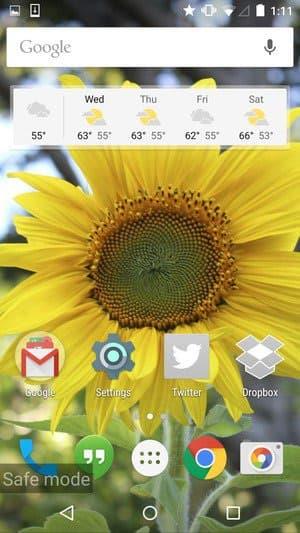
1. Če se vaš telefon Android ob zagonu zruši ali zamrzne ali se naključno znova zažene, boste lahko znova zagnali telefon v varnem načinu in odstranili določeno aplikacijo, ki bi lahko povzročila težavo s telefonom. V varnem načinu si lahko ogledate samo aplikacije, ki so bile tovarniško nameščene, vendar lahko še vedno dostopate do Nastavitve>Aplikacije, da preverite in odstranite določeno aplikacijo, ki ste jo nedavno namestili.
2. Če se vaš telefon Android sčasoma upočasni zaradi vseh nameščenih aplikacij, pripomočkov in tem, lahko telefon uporabljate v varnem načinu za začasno pospešeno uporabo brez uporabe možnosti ponastavitve na tovarniške nastavitve. Na ta način se vaš telefon pospeši in lahko učinkoviteje uporabljate Googlove aplikacije, kot so Koledar, Chrome, Gmail, Zemljevidi in druge.
Če želite zapustiti ali izklopiti varni način, sledite tem korakom, preprosto znova zaženite telefon tako, da pritisnete in držite gumb za vklop, kot bi običajno.
Po tem boste videli, da vaš telefon samodejno deluje v običajnem načinu.
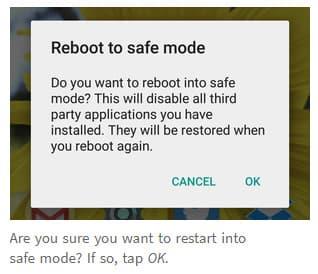
Če po zagonu v varnem načinu znova zaženete telefon, se boste morali znova prijaviti v vse aplikacije, ki niso Googlove. Na primer, načrtujte se, da se znova prijavite v Facebook, Instagram, Dropbox in druge aplikacije v telefonu, potem ko uporabite varni način. To seveda ni težko, vendar zahteva nekaj dodatnega časa in je lahko neprijetnost.
Dobro je, da si svoje geslo zabeležite v vse aplikacije, ki niso Googlove, preden zaženete v varnem načinu, samo v primeru, da jih boste morali ročno znova vnesti, da se znova prijavite. V nasprotnem primeru boste izgubljali čas za pridobivanje in ponastavitev gesla.
Čeprav je Android najbolj razširjen mobilni operacijski sistem na svetu z napovedmi, da bo postal prevladujoč OS na splošno, to ne pomeni, da je v vseh pogledih boljši od svojih sorodnikov, še posebej, če upoštevamo iOS.
Glede na vaš telefon, vaše znanje in potrebe se boste morda želeli odločiti za drug operacijski sistem ali se naučiti, kako kar najbolje izkoristiti različico Androida na pametnem telefonu.
Prednosti
– Vsestransko
– Modularno
– Prilagodljivo
– Enostaven za programiranje
– Omogoča aplikacije tretjih oseb
Slabosti
– Ni tako poenostavljeno
– Rahlo intenzivna strojna oprema
– Vprašljiv nadzor nad aplikacijami
Če se želite naučiti izdelati lastne aplikacije ali izvedeti, kako delujejo najnovejše aplikacije za Android, boste morda želeli vzeti nekaj, ki zagotavlja lepo, nežno krivuljo učenja za vse, ki se želijo učiti.
Nastavitev ozadij Reddit za ozadje ne bo vplivala na uporabnost spletnega mesta, bo pa pomagala pri vaši izkušnji med brskanjem.
Microsoft je napovedal, da bo januar 2020 pomenil konec življenjske dobe za Windows 7, kar pomeni, da uradna podpora za izdelek ne bo več delovala.
Dobro znano dejstvo je, da ima večina aplikacij v lasti Facebooka zdaj funkcijo »Zgodbe«. Prisoten je tudi na WhatsApp v obliki »Status WhatsApp«. Na žalost se mora večina uporabnikov zateči k fotografiranju zaslona.
Raziskujemo funkcije Office 365 ali Office 2019 in ugotovimo, ali je to pravi nakup.
Z operacijskim sistemom Windows 10 lahko takoj dostopate do programov ali aplikacij, ki jih potrebujete, tako da jih pripnete v opravilno vrstico.
Windows 10 je najnovejši dodatek družini operacijskih sistemov Windows in pri načrtovanju posodobljenega operacijskega sistema je bil cilj Microsofta, da postane varnejši in varnejši.
Windows 10 ima veliko novih funkcij, a od vseh je Cortana ena najboljših. Uporabite ga lahko celo za izklop računalnika.
Če ste tehnično podkovani, lahko uporabite ta navodila za namestitev One UI Beta na Galaxy Note 9, S9 in S9 Plus.
Animoji je bil ena izmed najbolj govoranih funkcij iPhone-a, ko so se Animoji začeli, vendar so bili od zdaj omejeni samo na iPhone X. Vendar obstaja način, da dobite nekaj primerljivega na vaši napravi Android.
Opravljanje nalog brez prekinitev je vedno zadovoljivo. Nenehne motnje so lahko frustrirajoče in moteče. Enako velja za delo na zaslonu. Ponavljajoči se oglasi, ki se pojavljajo
Zlasti v delovnih situacijah bi morali poznati pomembne bližnjice v Microsoft Outlooku, da si olajšate delo in hitreje rešite vse naloge.
V svetu igralcev Windows velja za eno najboljših platform za uporabo. Windows 10 vsako leto prejme več posodobitev, ki izboljšujejo računalniške igre s posebno optimizacijo programske opreme.
Na splošno velja, da je ena od glavnih razlik med iPhoneom in Androidom ta, da telefoni Android ne morejo uporabljati iMessage. Razlog, zakaj ljudje domnevajo, da iMessage ni možnost
Več uporabnikov Androida ima lahko svoj prostor s svojimi aplikacijami in podatki na svojih napravah. Tukaj je, kako vse to nastaviti.
Windows 10 je Microsoftov operacijski sistem, ki je bil lansiran leta 2015. Je eden od glavnih operacijskih sistemov Microsofta. Uporabniki sistema Windows 10 občasno prejmejo posodobitve programske opreme. Te posodobitve poskušajo izboljšati zmogljivost operacijskega sistema Windows 10s, vendar splošna prihodnost ni jasna in tudi tisti, ki poznajo Microsoftove izdelke, niso povsem prepričani, kaj čaka operacijski sistem.
Kratica NFC pomeni Near Field Communication. Kot že ime pove, omogoča komunikacijo med združljivimi napravami, ki so v bližini.
Če ste uporabnik sistema Windows, boste morda naleteli na črno puščico. Črno puščico lahko vidite v vseh različicah sistema Windows v upravitelju naprav. Kaj pomenijo?
Android Pie, znan tudi kot Android 9 Pie, je najnovejša različica operacijskega sistema Android. Prvič je bil predstavljen leta 2018 in posodobitev je na voljo za skoraj vse nove telefone Android.
Telefoni Android uporabljajo enega najboljših in najbolj stabilnih operacijskih sistemov, ki so na voljo, vendar včasih ta operacijski sistem lahko povzroči težave. Če menite, da je nekaj narobe, poskusite znova zagnati napravo v varnem načinu in preverite, ali to odpravi težavo.
S tem pregledom izdelka raziskujemo, ali je nadgradnja na Microsoft Office 2019 vredna.
Po rootanju telefona Android imate poln dostop do sistema in lahko zaženete številne vrste aplikacij, ki zahtevajo root dostop.
Gumbi na vašem telefonu Android niso namenjeni le prilagajanju glasnosti ali prebujanju zaslona. Z nekaj preprostimi nastavitvami lahko postanejo bližnjice za hitro fotografiranje, preskakovanje skladb, zagon aplikacij ali celo aktiviranje funkcij za nujne primere.
Če ste prenosnik pozabili v službi in morate šefu poslati nujno poročilo, kaj storiti? Uporabite pametni telefon. Še bolj sofisticirano pa je, da telefon spremenite v računalnik za lažje opravljanje več nalog hkrati.
Android 16 ima pripomočke za zaklenjen zaslon, s katerimi lahko po želji spremenite zaklenjen zaslon, zaradi česar je zaklenjen zaslon veliko bolj uporaben.
Način slike v sliki v sistemu Android vam bo pomagal skrčiti videoposnetek in si ga ogledati v načinu slike v sliki, pri čemer boste videoposnetek gledali v drugem vmesniku, da boste lahko počeli druge stvari.
Urejanje videoposnetkov v sistemu Android bo postalo enostavno zahvaljujoč najboljšim aplikacijam in programski opremi za urejanje videoposnetkov, ki jih navajamo v tem članku. Poskrbite, da boste imeli čudovite, čarobne in elegantne fotografije, ki jih boste lahko delili s prijatelji na Facebooku ali Instagramu.
Android Debug Bridge (ADB) je zmogljivo in vsestransko orodje, ki vam omogoča številne stvari, kot so iskanje dnevnikov, namestitev in odstranitev aplikacij, prenos datotek, root in flash ROM-e po meri ter ustvarjanje varnostnih kopij naprav.
Z aplikacijami s samodejnim klikom. Med igranjem iger, uporabo aplikacij ali opravil, ki so na voljo v napravi, vam ne bo treba storiti veliko.
Čeprav ni čarobne rešitve, lahko majhne spremembe v načinu polnjenja, uporabe in shranjevanja naprave močno vplivajo na upočasnitev obrabe baterije.
Telefon, ki ga mnogi trenutno obožujejo, je OnePlus 13, saj poleg vrhunske strojne opreme premore tudi funkcijo, ki obstaja že desetletja: infrardeči senzor (IR Blaster).



























